Bluetooth аудио құрылғысын немесе сымсыз дисплейді ДК-ға қосу
Bluetooth аудио құрылғысын қосу (Windows 10)
Bluetooth құлақаспабын, динамигін не құлаққаптарын Windows 10 жүйесіндегі компьютерге қосу үшін, алдымен құрылғыны жұптастыру қажет.
Bluetooth құрылғысын қосып, оны табуға қолжетімді етіңіз. Табуға қолжетімді ету жолы құрылғыға байланысты.
Қосымша ақпарат алу үшін, құрылғы ақпаратын не веб-сайтты тексеріңіз.
Тапсырмалар тақтасында басқару орталығы белгішесін таңдап, Bluetooth қосулы екендігін тексеріңіз.
Басқару орталығында Қосу опциясын таңдап, одан кейін құрылғыны таңдаңыз.
Қосымша нұсқауларды орындаңыз. Болмаса, сіз орындадыңыз.
MIracast сымсыз дисплейлері
ДК-ны ТД-ға, проекторға немесе Miracast жүйесіне қолдау көрсететін сыртқы құрылғының басқа түрін сымсыз түрде қосыңыз.
ТД немесе проектор қосыңыз. Егер Miracast кілті немесе адаптері пайдаланылса, дисплейге тығылғанын тексеріңіз.
ДК-да Wi-Fi өшірілгенін тексеріңіз.
Тапсырмалар тақтасында басқару орталығы белгішесі > Қосылу > дисплей таңдаңыз.
Экрандағы қосымша нұсқауларды орындаңыз. Болмаса, сіз орындадыңыз.
WiGig сымсыз дисплейлері
ДК-ны мониторға, проекторға немесе WiGig бекемдеу тақтасына қосылатын сыртқы дисплейдің басқа түріне сымсыз түрде қосыңыз.
ТД немесе проектор қосыңыз.
WiGig бекемдеу тақтасын қосып, дисплейге қосылғанын тексеріңіз.
ДК-да WiGig қолдау көрсетілетінін және оның қосылғанын тексеріңіз. Егер ДК-да WiGig жүйесіне қолдау көрсетілсе, сіз WiGig басқару құралын Параметрлер > Желі және интернет > Ұшақ режимі тармағынан көріңіз.